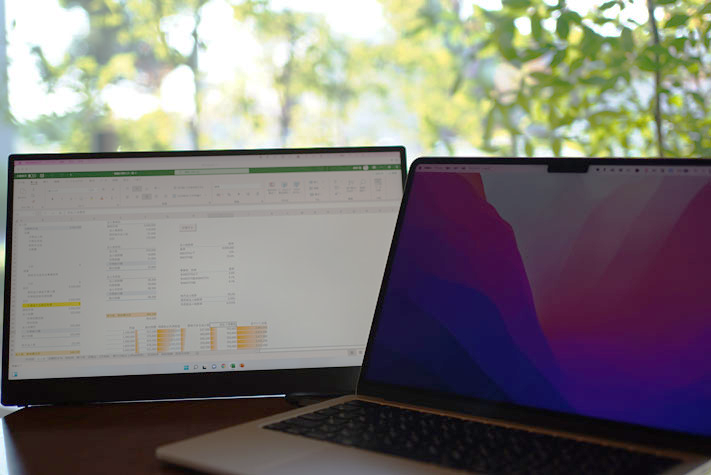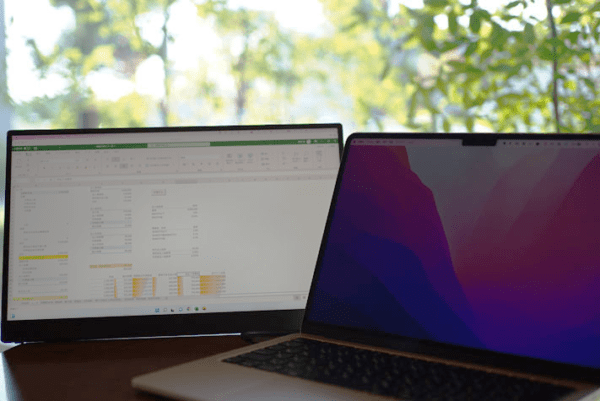モバイルモニターを買ってみました。
薄くて軽い15.6インチのモニターです。使ってみてよかった点とイマイチな点を挙げてみました。
モバイルモニターを買うことにした理由
モバイルモニターを買ったのは、旅行など出かけたときにモニターがあったらいいかも…と思ったことがきっかけです。
自宅にはウルトラワイドディスプレイがあるので、あくまで外出用という位置づけです。
LG ウルトラワイドモニター 34WN780-B レビュー 使ってみてわかった横長ディスプレイのメリット・デメリット – GO for IT 〜 税理士 植村 豪 Official Blog
今までは「別にいらんでしょ」と全くのノーマークだったのですが、ふと使ってみたくなりました。「使ってみてわかることもあるだろう」と思い、Amazon Primeセールで買ってみました。
今回、モバイルモニターを買うにあたって重視したのは
- サイズ
- 重さ
- 薄さ
という3つです。
あとはしいていえば、ディスプレイに会社名のロゴが載っていないのと、体験としてタッチパネル、縦置きも。
モバイルモニター、ネットで調査したところ、ほとんどのメーカーが会社のロゴを入れていて、あれが好きじゃありません。
そうした条件をクリアしたのが、今回のKksmartのモバイルモニターでした。
Kksmart モバイルモニターを使ってみて
今回のKksmart モバイルモニターの特徴は、次のような点です。
サイズ
今回選んだサイズは15.6インチ。
今使っているディスプレイの中では最大です。
- MacBook Air(2022年 M2チップ)13.6インチ
- MacBook Pro(2021年 M1Proチップ)14インチ
- iPad Pro(2020)11インチ
モバイルモニター、もっと小さなサイズもありますが、体験したことがないもの、ディスプレイを見てもらう可能性も考えると画面サイズは大きいほうがいいかなということで。
左から、MacBook Air(2022年 M2チップ)13.6インチ、MacBook Pro(2021年 M1Proチップ)14インチ、15.6インチモバイルモニターです。

MacBook Pro14インチ(2021 M1Pro)と並べてみたところ、

ベゼル(表示画面を囲む枠)が細く、ロゴがないなどディスプレイのデザインはけっこう気に入っています。
また、非光沢なので、映り込みもありません。
厚み
15.6インチとはいえ、厚みがあると結局重たくなります。
なるべく薄いものを選びました。
このモバイルモニターは、最薄部5mm、スタンド部分でも11mm。

15.6インチのディスプレイとしては、かなり薄い部類です。

重さ
ディスプレイの重さは690g。15.6インチにしては軽いです。

ただ、この状態でずっともっているのは、ちとつらい…という重さです。
ディスプレイにはキャリングケースがついていますが、それ込みでも927gと1kg未満です。

手で持っても、サイズほどの重さを感じませんし、

わたしの使っているリュックだと収納できます。

ただ、わたしの場合は、MacもiPad Proも収納していることもあり、リュックに入れると重さはちょっと感じますけど。
そうではないでしょうから、問題ない重さでしょう。
利用
スタンドはこのようにディスプレイからスライドして角度調整するタイプ。180度回転することができます。

細いスタンドなのですが、安定しています。

同梱されているUSB-Cケーブル1本でディスプレイとつないで、デュアルディスプレイとして利用することができ、ディスプレイにはパソコンから電源供給ができます。
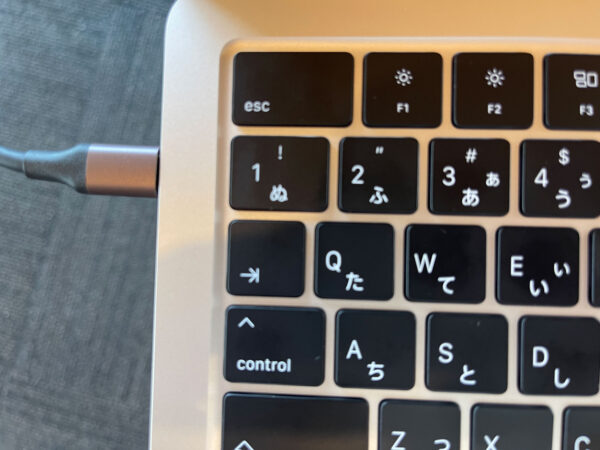
(ケーブルはUSB-C以外に「USB-A→USB-C」、「HDMI→MicroHDMI」が同梱されています。)
その分パソコンのバッテリーの減りは速くなるので、長時間利用するならバッテリーも持っていたほうがいいでしょうね。
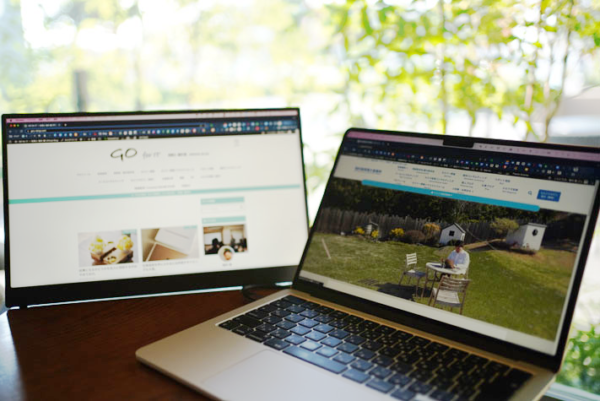
ただ、M1やM2のMacなら長時間利用でもバッテリーはもつんじゃないかと。
また、ディスプレイを縦置きにすることもできます。
Kksmart モバイルモニターのここがイマイチ
ま、いいとこばかりでもありません。イマイチな点も挙げておきます。
指紋が目立つ
通常に使っているとわかりませんが、電源をオフにしたときに
ただ、指紋はちょっとつきやすいです。写真はディスプレイの裏側部分ですが、指紋がついているのがわかるかと。
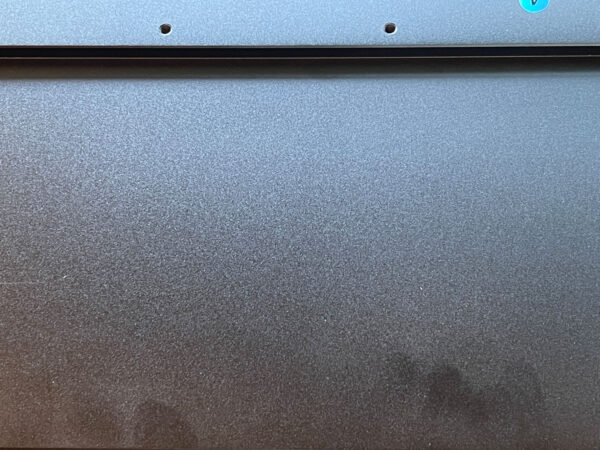
後述するタッチパネルを使うなら、ディスプレイ画面にも指紋はつきます。
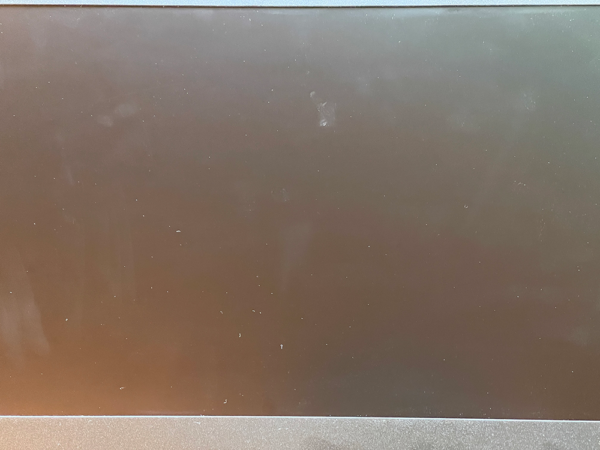
モバイルモニターだけに手で触ることも多いでしょうから、この点が気になるかどうかです。
わたしはディスプレイの汚れや指紋がつくのは気になるので、マイナスポイントとして挙げておきます。
タッチパネルがズレる
Windows限定ですが、ディスプレイにタッチして操作することができます。
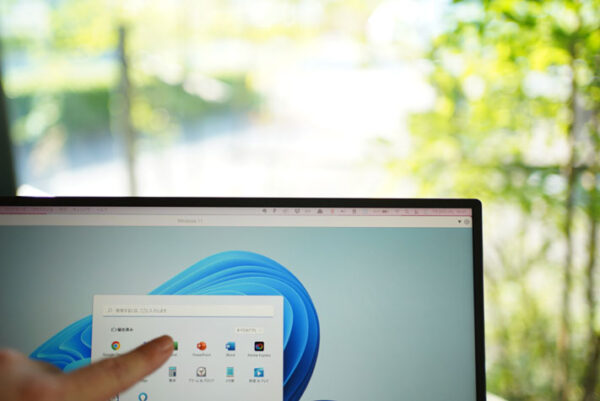
ただ、けっこうな確率でタッチした部分と反応する部分がズレます。
やり方が悪いわけではないと思うのですが、なぜかうまくいかないことが。改善してほしい点です。
あとWindowsのChromeでブログをスクロールするも反応はイマイチ。
タッチ重視の方にはマイナス評価でしょうね。
わたしはパソコンでタッチ操作をする場面というのがよくわからず、「ま、いいや」というところです。
音はいまいち
わたしの感想ですが、ディスプレイが薄いこともあり、音はそれなりです。
パソコンで音を出すことがそれほどないので、問題ありません。
設定の操作しにくい
ディスプレイの横で設定変更をすることができます。
ただ、ディスプレイが薄いこともあってか、設定変更の操作はやりにくいです。
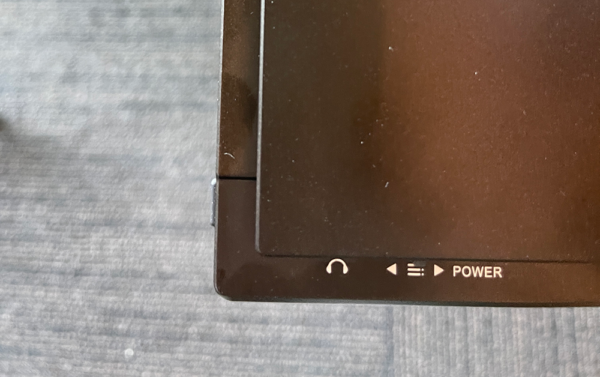
これこそ、タッチパネルでできるようにすればいいのにとは思うのですが、タッチパネルには対応していません。
ということで、Kksmartの15.6インチ モバイルモニター。
メリット、デメリットあるのですが、全体としては買ってよかったかなと。
薄くて軽めのモニターとしてはおすすめです。参考にしていただければ。
[amazonjs asin=”B09SNV4PT5″ locale=”JP” title=”モバイルモニター kksmart 自立型 VESA対応 モバイルディスプレイ ポータブルモニター15.6インチ スイッチ用モニター 非光沢IPSパネル/USB Type-C/HDMI薄型 軽量 1920x1080FHD USB Type-C/mini HDMI付 PS4/XBOX/Switch/PC/Macなど対応 C-1″]
【編集後記】
昨日は相続のしごと、オンラインセミナーの開催。終わってからは届いたモバイルモニターを。夜は長男(7)と実験的にモバイルモニターにSwitchをつなぎFIFA22をやってみましたが、やっぱり大きい画面のほうが圧倒的にいいかなと。
【昨日の1日1新】
※「1日1新」→詳細はコチラ
Kksmart15.6インチ モバイルモニター